What are you looking for?
Badges in Moodle (A2, Anleitung)
Beschreibung
Badges sind eine gute Möglichkeit, um den Lernfortschritt zu dokumentieren und Leistung der Kursteilnehmer*innen anzuerkennen. Badges können manuell durch Lehrende oder nach festgelegten Kriterien im Zusammenhang mit der Abschlussverfolgung verliehen werden. Badges können von Lehrenden selbst in Kursen festgelegt werden und gelten für den entsprechenden Kurs.
Kurzspezifische Badges verwalten und anlegen
Lehrenden können über das Menü Mehr – Badges im jeweiligen Kurs einen Badge anlegen (siehe Abb. 1).
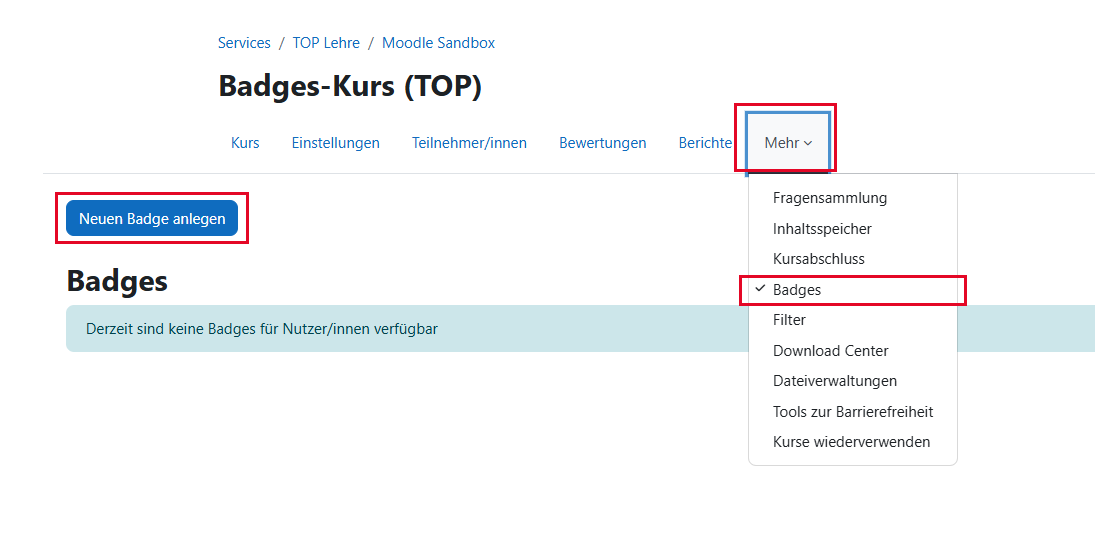
Für die Anlage des Badges sind Name, Beschreibung und ein Bild erforderlich. Zusätzlich kann dem Badge auch ein Ablaufdatum hinterlegt werden. Bei der Verwendung von Bildern sind die entsprechenden Urheberrechte zu berücksichtigen (siehe Abb. 2).
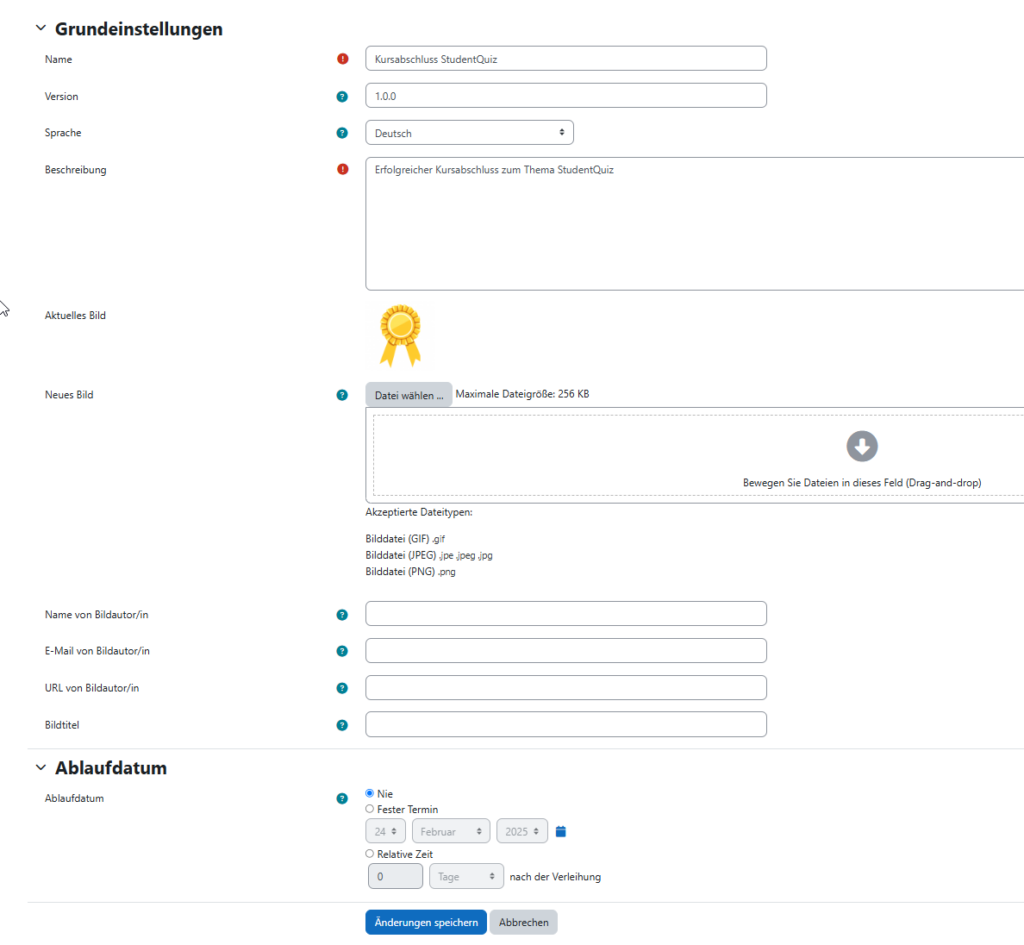
Kriterium für Badges hinterlegen
Ist ein Badge angelegt, müssen noch die entsprechenden Kriterien für den Erhalt des Badges hinzugefügt werden. Dabei stehen folgende Möglichkeiten zur Verfügung (siehe Abb. 3):
- Manuelle Verleihung über eine bestimmte Rolle: Kursleiter*innen können beispielsweise manuell einen Badge an Kursteilnehmer*innen verleihen und die Kriterien dafür selbst festlegen.
- Kursabschluss: der Kurs muss von den Kursteilnehmer*innen abgeschlossen sein, damit der Badge automatisch verliehen wird
- Verliehene Badges: ein Badge kann dann vergeben werden, wenn vorab bestimmte andere Badges erworben wurden
- Aktivitätsabschluss: Kursleiter*innen können bestimmte Aktivitäten auswählen, die abgeschlossen werden müssen, damit der Badge verliehen wirdanueller Aktivitätsabschluss durch Kursteilnehmer*innen selbst
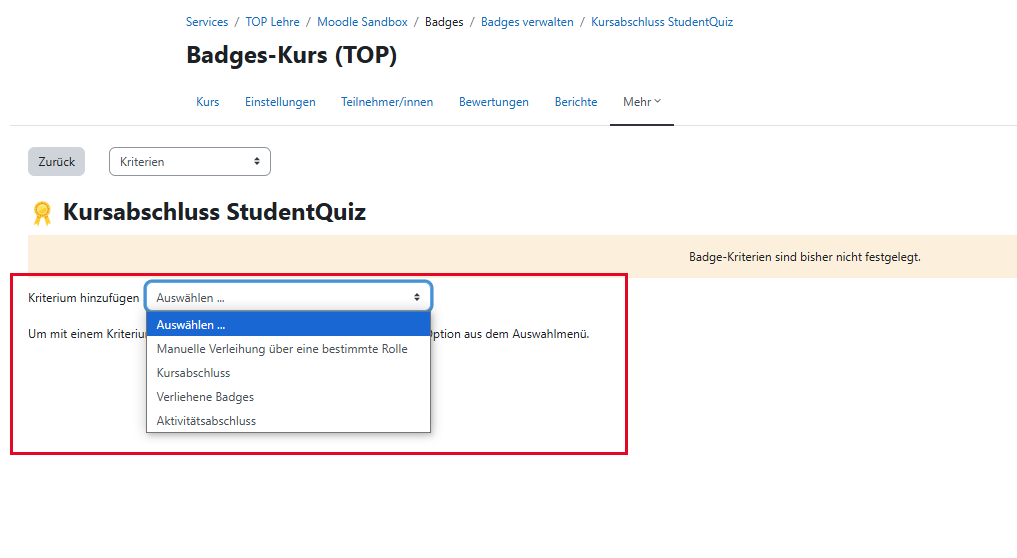
Badges freischalten
Nachdem der Badge angelegt wurde und die Kriterien vergeben wurden, muss der Badge noch freigeschaltet werden (siehe Abb. 4a). Nach der Freischaltung wird der Badge gesperrt, es können keine Änderungen mehr vorgenommen werden. Haben Kursteilnehmer*innen bereits Kriterien erfüllt, erhalten diese automatisch den Badge.
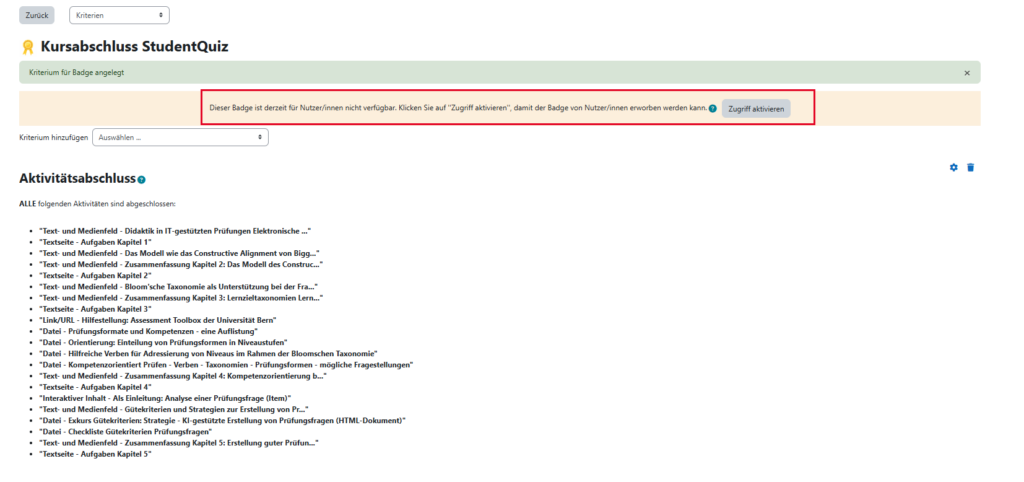
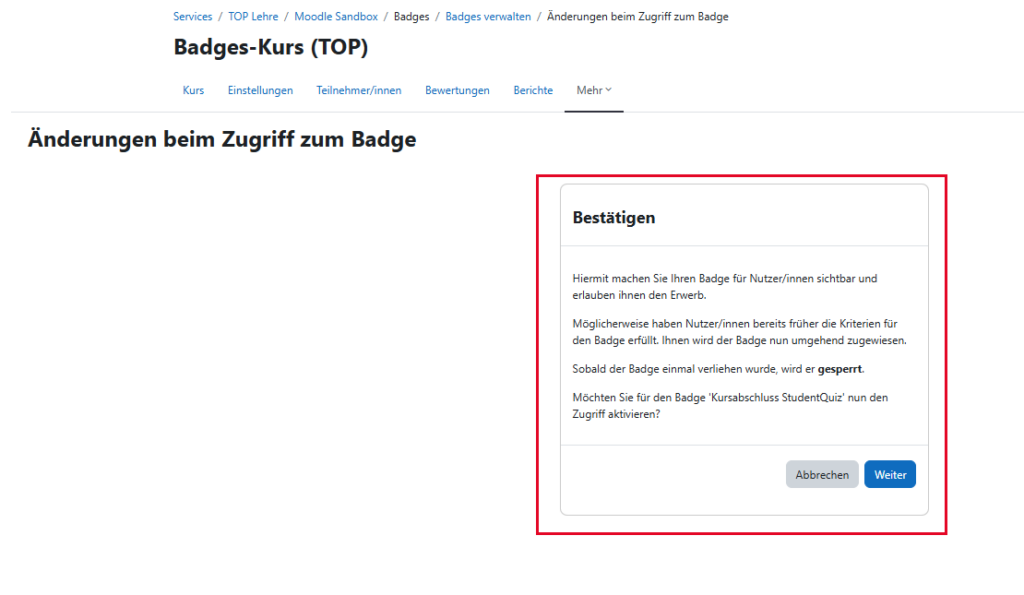
Badges sind danach in der Übersicht der Badges ersichtlich. Dort ist auch aufgelistet, welche Kursteilnehmer*innen den Badge verliehen bekommen haben (siehe Abb. 4c).
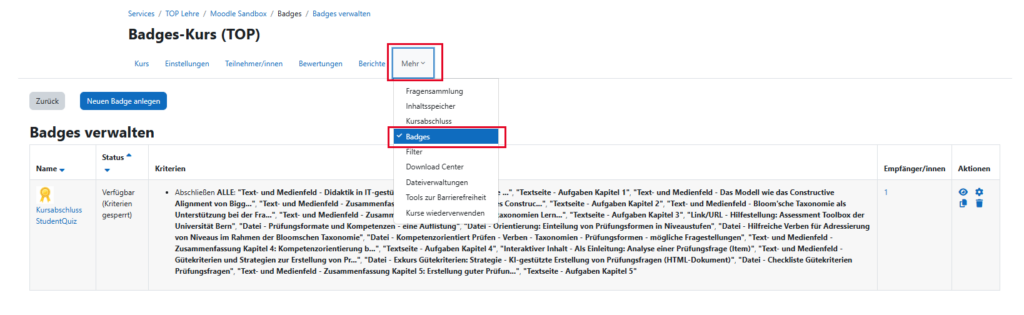
Weitere Ressourcen
Eine genaue Beschreibung, was Badges sind, bzw. eine Anleitung, wie man Badges im eigenen Kurs anlegt, bietet u. a. die E-Learning Kowledge Base der Uni Leipzig (https://kb.el.uni-leipzig.de/books/moodle/page/badges), bzw. das IT Center Help der RWTH Aachen (https://help.itc.rwth-aachen.de/service/8d9eb2f36eea4fcaa9abd0e1ca008b22/article/50ea49a9f1b64620b695335c12df287c/).
